当前位置:首页 > 帮助中心 > u盘做成系统盘,制作u盘启动盘
u盘做成系统盘,制作u盘启动盘
日期:2022-07-20 | 时间:15:26
今天小编来跟大家讲一下怎么来制作这个U盘启动盘。在做这个U盘启动盘之前,我们要准备一个8G以上的U盘,因为之后我们可能要将系统镜像拷贝上传。那么,制作一个U盘启动盘有什么好处呢?那可多了,比如说电脑系统崩溃了或者是系统太卡,要重新做系统,都可以通过这个U盘启动盘来重新安装系统。下面就来看看u盘怎么u盘做成系统盘吧,一起来学习学习!
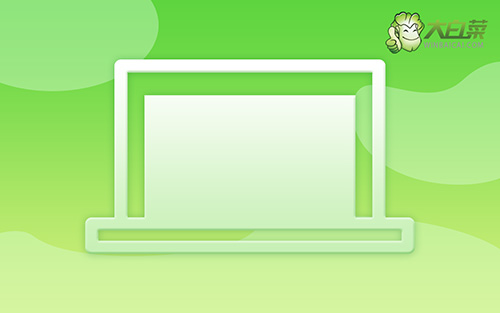
制作u盘启动盘
首先,下载大白菜UU盘启动盘制作工具最新版,并准备好镜像系统和查询该电脑型号的U盘启动快捷键。

然后,打开大白菜制作工具,默认模式和格式的设置,点击一键制作,耐性等待即可。

设置u盘启动
将u盘启动盘插入电脑,按下主机重启按钮,出现开机画面时,快速按下U盘启动快捷键,设置U盘启动。
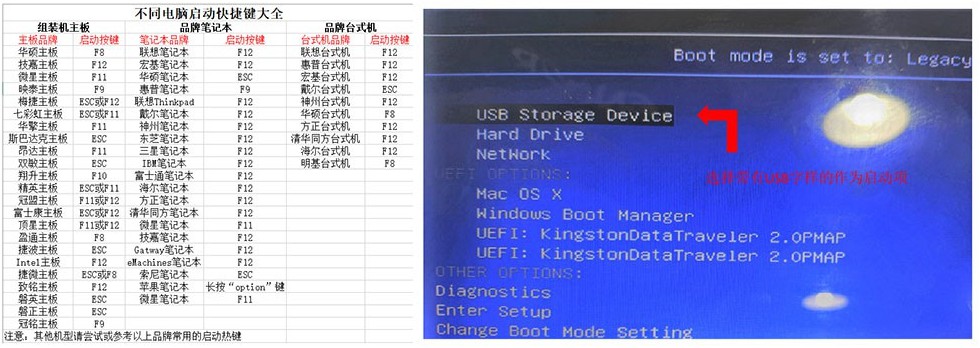
接着,你就会出现绿色的大白菜主菜单界面,选中【1】Win10X64PE(2G以上内存)并回车进入winpe桌面。
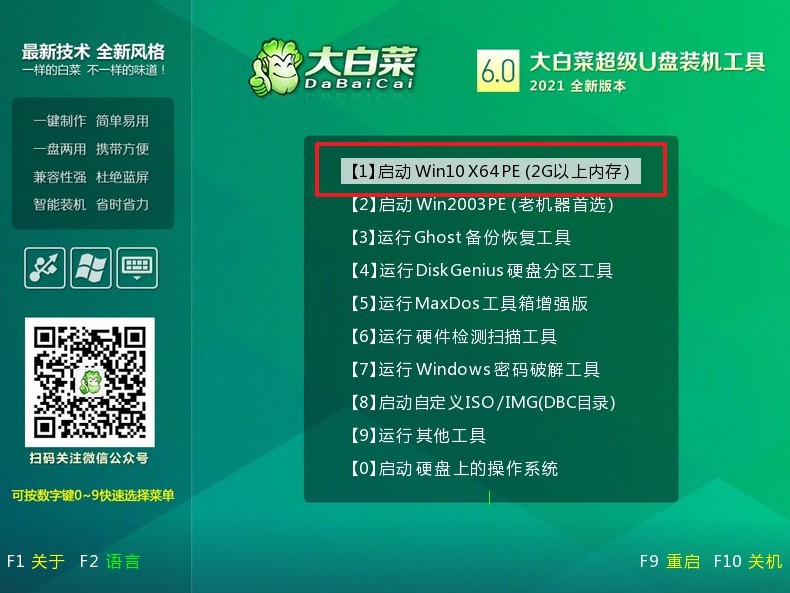
u盘重装系统win10系统
进入大白菜winpe界面后,打开一键装机软件,如图所示操作,点击执行,等待系统自动安装。
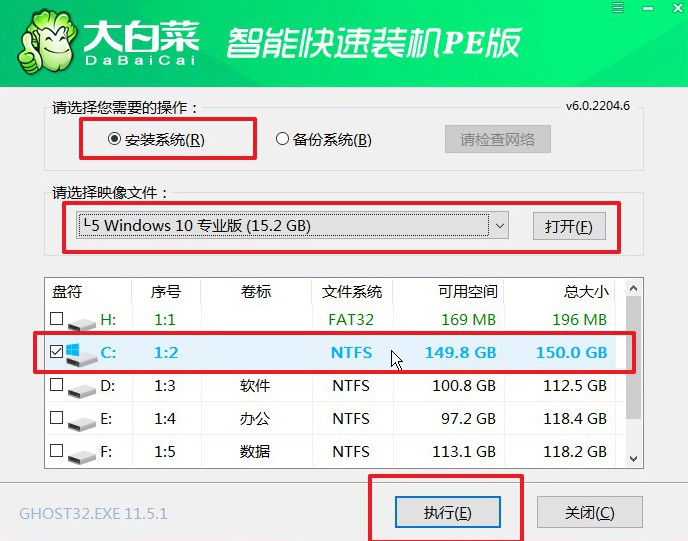
注意:期间电脑会不断重启,而我们要在第一次重启的时候,就拔出大白菜u盘启动盘。
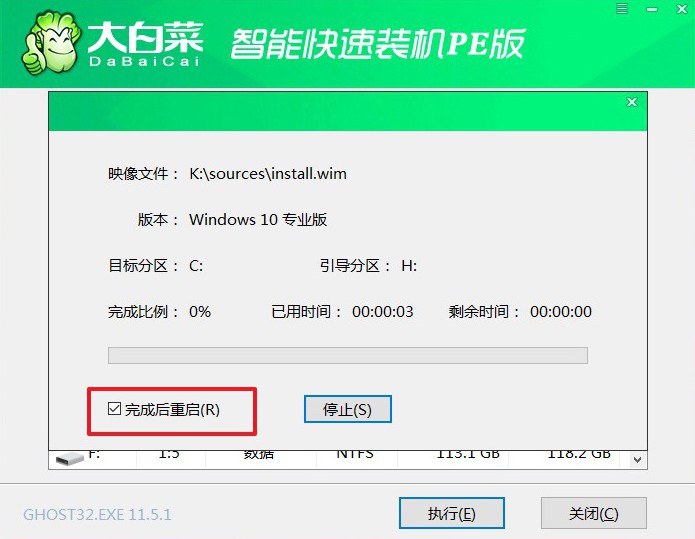
接着,基本没有需要自己动手的地方,软件会自动进行u盘装系统,直至win10系统安装完成。
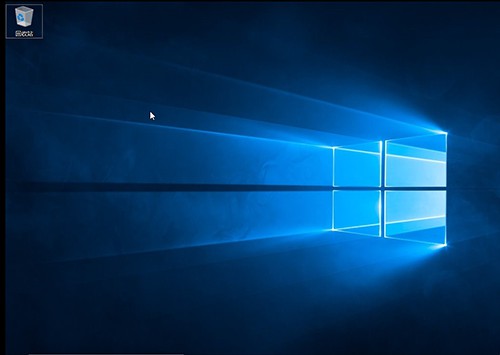
现在,你学会u盘怎么制作以及怎么重装系统win10系统了吧。这里,小编建议安装win10系统的朋友直接将镜像保存在u盘启动盘里面,就可以随时随地使用,真的很方便。另外,u盘启动盘还有很多功能,大家都知道的吧,比如说修复系统或者修复硬盘等等。好啦,希望今天的的教程就可以了。

